Ce guide rapide est destiné au framework React Native. Pour intégrer Auth0 dans votre application Expo, référez-vous au Guide rapide Expo.
1
Configuration d’Auth0
Pour utiliser les services Auth0, vous devez avoir une application installée dans Auth0 Dashboard. L’application Auth0 est l’endroit où vous allez configurer l’authentification pour votre projet.
Configurer une application
Utilisez le sélecteur interactif pour créer une nouvelle application Auth0 ou sélectionner une application existante qui représente le projet avec lequel vous souhaitez effectuer l’intégration. Dans Auth0, il est attribué à chaque application un identifiant client unique alphanumérique que votre code d’application utilisera pour appeler les API Auth0 via la trousse SDK.Tous les paramètres que vous configurez à l’aide de ce démarrage rapide seront automatiquement mis à jour pour votre application dans le Dashboard, qui est l’endroit où vous pourrez gérer vos Applications à l’avenir.Pour explorer une configuration complète, examinez l’application faisant office d’exemple dans votre Dashboard.Configurer des URL de rappel et de déconnexion
Auth0 fait appel aux Callback URL et aux URL de déconnexion pour rediriger les utilisateurs vers votre application. Auth0 fait appel à une URL de rappel après avoir authentifié l’utilisateur et à une URL de déconnexion après avoir supprimé le témoin de session. Si vous ne définissez pas les Callback URL et les URL de déconnexion, les utilisateurs ne pourront pas se connecter et se déconnecter de l’application, et votre application produira une erreur.Ajoutez l’URL correspondante aux URL de rappel et aux URL de déconnexion, en fonction de la plateforme de votre application. Si vous utilisez un domaine personnalisé, utilisez la valeur de votre domaine personnalisé au lieu du domaine de votre locataire Auth0.iOS
Android
Si vous suivez notre exemple de projet, utilisez l’URL suivante :
- iOS :
com.auth0samples.auth0://labs-fundtraining.us.auth0.com/ios/com.auth0samples/callback - Android :
com.auth0samples.auth0://labs-fundtraining.us.auth0.com/android/com.auth0samples/callback
2
Installer les dépendances
Dans cette section, vous installerez le module React Native Auth0.CocoaPods est l’outil de gestion de package iOS que le framework React Native utilise pour s’installer dans votre projet. Pour que le module natif iOS fonctionne avec votre application iOS, installez d’abord la bibliothèque Pod. Si vous êtes familier avec les anciennes versions de la trousse SDK React Native, cela est similaire à la précédente liaison d’un module natif. Le processus est désormais simplifié :Placez-vous dans le dossier
Veuillez vous référer à la documentation officielle pour plus de détails sur React Native.
Yarn
Pour en savoir plus sur yarn, consultez la documentation officielle.
npm
Étape iOS supplémentaire : installez le module Pod.
Notre trousse SDK nécessite au minimum une cible de déploiement iOS 13.0. Dans le `ios/Podfile“ de votre profil, vérifiez que la cible de votre plateforme est 13.0.ios et exécutez pod install.3
Intégrer Auth0 dans votre application
Au préalable, vous devez fournir un moyen pour vos utilisateurs de se connecter. Nous recommandons d’utiliser la page de connexionhébergée par Auth0.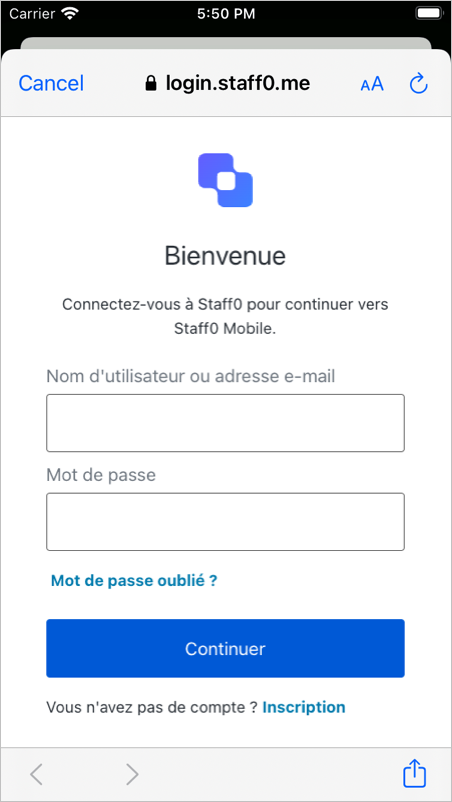 Ensuite, ajoutez un URLScheme à l’aide de l’identifiant de l’ensemble de votre application.Dans le dossier Sous cette valeur, enregistrez une entrée de type URL en utilisant la valeur de Dans une étape ultérieure, vous utiliserez cette valeur pour définir les URL de rappel ci-dessous. Vous pouvez la modifier en utilisant XCode avec les étapes suivantes :
Ensuite, ajoutez un URLScheme à l’aide de l’identifiant de l’ensemble de votre application.Dans le dossier Sous cette valeur, enregistrez une entrée de type URL en utilisant la valeur de Dans une étape ultérieure, vous utiliserez cette valeur pour définir les URL de rappel ci-dessous. Vous pouvez la modifier en utilisant XCode avec les étapes suivantes :
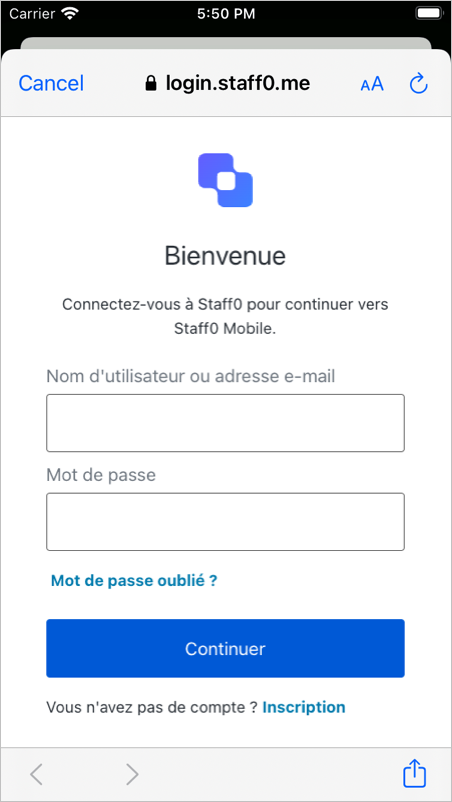
Configurer Android
Ouvrez le fichierbuild.gradle dans le répertoire de votre application (généralement dans android/app/build.gradle) et ajoutez les placeholders du manifeste suivants. La valeur de auth0Domain doit contenir les paramètres de l’application Auth0 tels qu’ils sont configurés ci-dessus.Au moment de l’exécution, la valeur
applicationId se mettra automatiquement à jour avec le nom ou l’identifiant de package de votre application (p. ex., com.example.app). Vous pouvez modifier cette valeur à partir du fichier build.gradle. Vous pouvez également la vérifier en haut de votre fichier AndroidManifest.xml.Configurer iOS
Dans le fichierios/<YOUR PROJECT>/AppDelegate.mm, ajoutez ce qui suit :Ce fichier sera
ios//AppDelegate.m pour les applications utilisant l’ancienne architecture.ios, ouvrez le fichier Info.plist et localisez la valeur de CFBundleIdentifier.CFBundleIdentifier comme valeur pour CFBundleURLSchemes.Si votre application a été générée à l’aide de React Native CLI, la valeur par défaut de
$(PRODUCT\_BUNDLE\_IDENTIFIER) correspond dynamiquement à org.reactjs.native.example.$(PRODUCT\_NAME:rfc1034identifier). Pour l’application faisant office d’exemple, cette valeur correspond à com.auth0samples.- Ouvrez le fichier
ios/<YOUR PROJECT>.xcodeprojou exécutezxed iosdans un terminal depuis la racine de l’application. - Ouvrez l’onglet des paramètres de construction de votre projet ou de la cible souhaitée et recherchez la section contenant « Bundle Identifier » (Identifiant de l’ensemble).
- Remplacez la valeur « Identifiant de l’ensemble » par le nom de l’identifiant de l’ensemble de votre application souhaitée.
4
Configurer le composant Auth0Provider
L’appel Pour que la trousse SDK fonctionne correctement, vous devez envelopper votre application dans le composant
useAuth0 s’appuie sur un contexte React pour fournir une gestion d’état. Ce contexte est fourni par le composant Auth0Provider.Importer l’appel useAuth0 et le composant Auth0Provider du package react-native-auth0 :Auth0Provider et définir les propriétés suivantes :domain: Le domaine de votre locataire Auth0. En général, vous le trouvez dans Auth0 Dashboard sous vos paramètres d’application dans le champ Domain (Domaine). Si vous utilisez un domaine personnalisé, définissez-le plutôt sur la valeur de votre domaine personnalisé.clientId: L’identificateur de l’application Auth0 que vous avez configurée précédemment dans ce guide rapide. Celui-ci figure dans Auth0 Dashboard, sous l’onglet des paramètres de votre application du champ ID client.
Point de contrôle
Vous venez de configurer le composantAuth0Provider. Exécutez votre application pour vérifier que :
la trousse SDK s’initialise correctement,
votre application ne génère aucune erreur liée à Auth0.5
Ajouter une fonctionnalité de connexion à votre application
Authentifiez l’utilisateur en appelant la méthode
authorize fournie par le crochet useAuth0. Cette méthode redirige l’utilisateur vers la page Universal Login (Connexion universelle) Auth0 pour authentification, puis vers votre application.Pour confirmer que l’utilisateur a bien ouvert une session, vérifiez que la propriété user fournie par le hook n’est pas null.Point de contrôle
Ajoutez un bouton qui appelleauthorize lorsqu’on clique dessus. Vérifiez que vous êtes redirigé vers la page de connexion, puis renvoyé vers votre application.6
Ajouter une fonctionnalité de déconnexion à votre application
Pour déconnecter l’utilisateur, redirigez-le vers le point de terminaison de déconnexion Auth0 en appelant
clearSession. Cette action supprimera la session de l’utilisateur du serveur d’autorisations et le déconnectera de l’application.Point de contrôle
Ajoutez un bouton qui appelleclearSession et observez si vous êtes redirigé vers le point de terminaison de déconnexion Auth0, puis renvoyé de nouveau. Vous ne devriez plus être connecté à votre application.7
Afficher les informations du profil utilisateur
L’appel
useAuth0 expose un objet user qui contient des informations sur l’utilisateur authentifié. Vous pouvez utiliser cette option pour accéder aux informations décodées du profil utilisateur concernant l’utilisateur authentifié à partir du jeton d’ID.Si un utilisateur n’a pas été authentifié, cette propriété sera null.Point de contrôle
Connectez-vous et inspectez la propriétéuser sur le résultat. Vérifiez les informations de profil utilisateur actuel, telles que son email ou name.Étapes suivantes
Beau travail! Si vous en êtes arrivé là, vous devriez avoir la connexion, la déconnexion et les informations de profil utilisateur actives dans votre application.Cela conclut notre tutoriel de démarrage rapide, mais il y a tellement plus à explorer. Pour en savoir plus sur ce que vous pouvez faire avec Auth0, consultez :- Auth0 Dashboard : apprenez à configurer et gérer votre locataire et vos applications Auth0
- Trousse SDK react-native-auth0 : explorez en détail la trousse SDK utilisée dans ce tutoriel
- Auth0 Marketplace : découvrez des intégrations que vous pouvez activer pour étendre les fonctionnalités d’Auth0

